| Làm thế nào để lưu trữ văn bản Office 2010 tự động lên SkyDrive? |
| Gửi ngày 18 tháng 6 năm 2013 |
Microsoft Office 2013 ra mắt với nhiều cải tiến đáng giá, bên cạnh đó là việc tích hợp SkyDrive vào tùy chọn lưu trữ văn bản. Vậy đối với Office 2010 thì làm sao để có thể có thêm tùy chọn lưu trữ trực tiếp lên SkyDrive thành tùy chọn mặc định? Bài viết này sẽ hướng dẫn cho bạn đọc một mẹo nhỏ để có thể dễ dàng có được tùy chọn lưu trữ tài liệu Office 2010 vào SkyDrive một cách đơn giản. Mời bạn đọc theo dõi. Bước 1: Tải về và cài đặt ứng dụng Microsoft SkyDrive dành cho Windows tại đây. 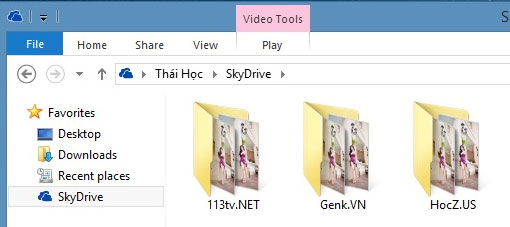 Bước 2: Mở ứng dụng soạn thảo Office Word 2010 lên và truy cập vào File > Options. 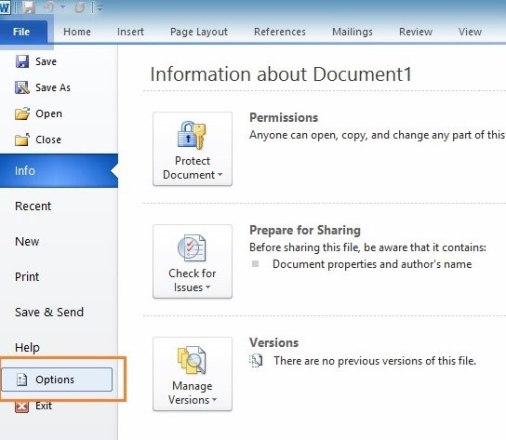 Bước 3: Trong cửa sổ Word Options, bạn nhấn chọn vào nhóm "Save" và chú ý đến dòng "Default file location". 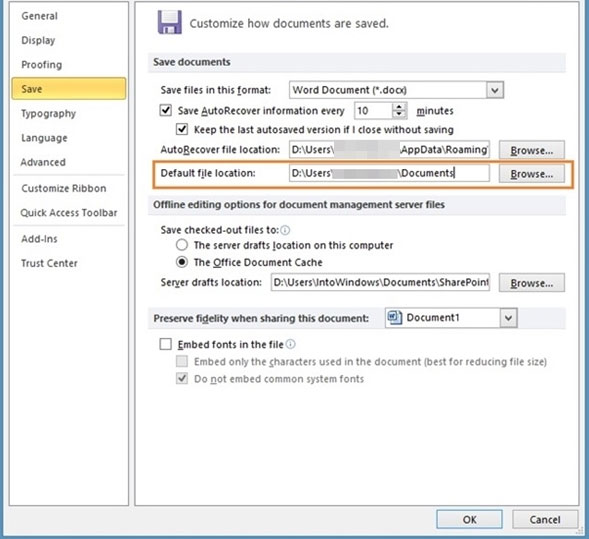 Bước 4: Bây giờ bạn hãy nhấn vào nút "Browse" của tùy chọn "Default file location", tìm đến thư mục SkyDrive trên máy tính và nhấn "OK". 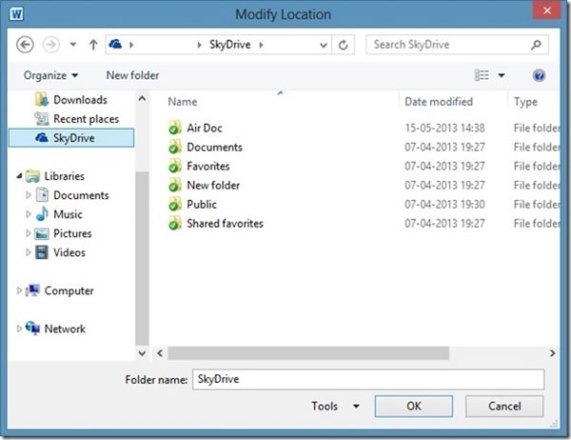 Vậy là đường dẫn trong mục "Default file location" đã được thay đổi thành đường dẫn SkyDrive mà bạn chọn. Bước 5: Tiếp tục nhấn "OK" để lưu lại thiết lập trong Word Options.  Bây giờ thì mỗi khi bạn tiến hành lưu tài liệu trong Office 2010, mặc định tài liệu sẽ được lưu trong thư mục SkyDrive và trực tiếp được tải lên "đám mây" SkyDrive khi có kết nối mạng. 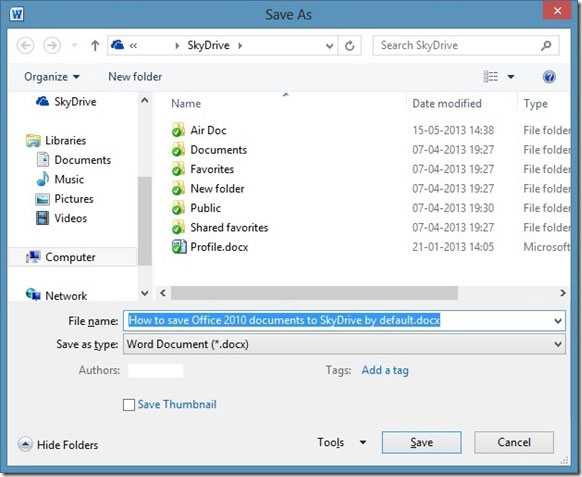 |
| Download CTIM - Diễn Đàn Tin Học CTIM |